생체 인증으로 WordPress 로그인을 보호하기 위한 최고의 가이드 – 무료!
게시 됨: 2022-06-20Defender는 보안 강화를 위해 WordPress에서 이미 2FA(2단계 인증) 를 구현했습니다. 이제 생체 인식도 추가되었습니다!
로그인을 위해 사용자 이름과 암호에만 의존하는 것이 더 이상 최고 수준의 보안을 제공하지 않는다는 것이 점점 더 분명해졌습니다.
이를 해결하기 위한 WPMU DEV의 솔루션은 로그인 인증 방법으로 공개 키 암호화 프로토콜을 제공하여 취약점을 우회하는 WebAuthn 표준을 사용하는 것입니다.
최신 Defender 릴리스(무료 및 Pro 버전 모두)는 생체 인식 인증의 세계로 향하는 여정의 시작을 표시합니다. 장치 지문 판독기 또는 얼굴 인식 소프트웨어를 통해 사용자 로그인의 진위를 확인하는 기능을 제공합니다.
이 새로운 생체 인증의 사용은 Defender에 이미 존재하는 기존 2FA 방식과 유사하며 기존 TOTP(시간 기반 일회용 암호), 백업 코드 및 폴백 이메일 인증 방식과 함께 사용할 수 있습니다.
이 기사에서는 Defender의 2FA WordPress 플러그인 기능의 일부로 생체 인증 기능을 구현하는 방법을 살펴보겠습니다.
계속 읽거나 다음 링크를 사용하여 건너뛰십시오.
- 만능 수비수
- 생체 인증에 대한 전체 연습
- 생체 인식 활성화
- 장치 등록
- 기기 인증
- 장치 이름 변경 또는 삭제
- GDPR 준수
- 여러 방법 사용 가능
- 완전한 패키지
멋진 새 2FA 생체 인식 기능을 사용하여 로그인 보호 형태로 Defender가 제공해야 하는 모든 기능을 살펴보겠습니다.
만능 수비수
Defender는 귀하의 사이트에 즉시 보호 계층을 추가할 원클릭 강화 기술 목록을 사용하여 WordPress 플러그인 보안, SQL 주입 중지, 사이트 간 스크립팅 XSS, 무차별 대입 로그인 공격 및 기타 취약점에 대해 최고를 제공합니다.
또한 최신 생체 인식 보안 조치를 활용하여 사용자의 안전을 더 쉽게 만듭니다.
간단한 개요를 통해 Defender에서 이것이 어떻게 작동하는지 ... 사용자는 로그인하기 위해 사용자 이름과 암호를 입력하고 해당 장치에 대해 생체 인증이 구성된 경우 해당 사용자는 지문 스캐너 또는 얼굴 인식을 통해 신원을 확인할 수 있습니다. 소프트웨어.
WebAuthn 프로토콜을 사용하고 있기 때문에 Defender는 어떤 시점에서도 생체 인식 데이터를 수신하지 않으며 사용자 장치에서 확인 또는 거부만 받습니다.
여기에서 우리 기술자 중 한 명인 Marcel Oudejans가 공유하는 흥미로운 요점을 말씀드리고자 합니다.
개 이름을 "피도"로 지정하는 관습은 에이브러햄 링컨에 의해 대중화되었지만 개 애칭으로 사용된 것은 고대 로마 시대로 거슬러 올라갑니다.
" Fido "는 "충실한"을 의미합니다. FIDO 는 " F ast ID entity Online"의 약자입니다. 새로운 생체 인증 기능은 FIDO의 WebAuthn 프로토콜을 사용합니다.
따라서 FIDO 프로토콜을 사용하여 이 기능을 구현함으로써 우리가 Defender에 '충실함'을 주입하고 있다고 말할 수 있습니다.
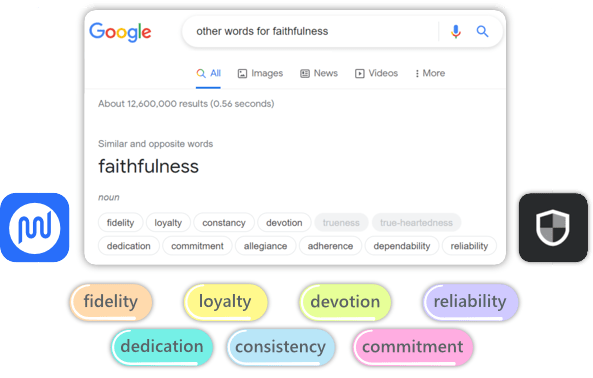
FIDO에 대한 자세한 기술 정보는 이 기사를 확인하십시오.
자, 이제 이 멋진 새로운 생체 인식 기능을 자세히 살펴보겠습니다.
생체 인증에 대한 전체 연습
먼저 Defender 플러그인이 설치 및 활성화되어 있는지 확인하고 최신 버전(이 글을 쓰는 시점에서 3.0.1)으로 업데이트합니다. Defender 버전 3.0 이상은 최근 출시된 WordPress 6.0과 완벽하게 호환됩니다.
미리 주의해야 할 두 가지 중요한 사항:
- 인증은 개별 사용자 계정과 연결되므로 인증된 장치의 구성은 사용자별로 필요합니다.
- PHP 7.2 이상이 필요합니다. 성능과 보안을 향상시키는 동시에 새로운 생체 인식 기능을 지원하기 때문입니다.
생체 인식 활성화
WordPress 대시보드 > Defender 로 이동합니다. 지금 업데이트했다면 팝업 모달이 표시됩니다. 빠르게 읽은 다음 확인 버튼을 클릭하십시오.
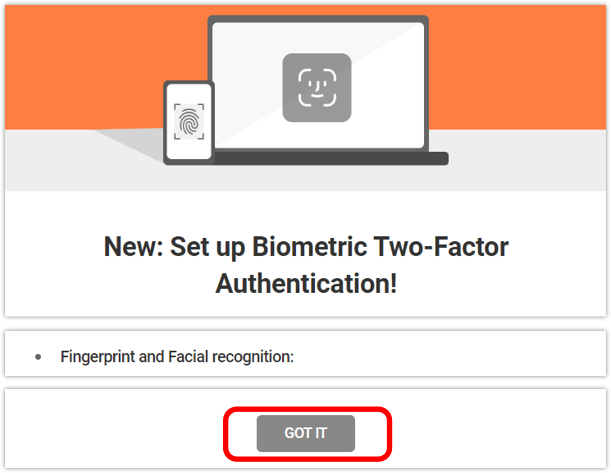
이제 Defender의 메인 페이지에 있습니다. 왼쪽 사이드바에서 2FA 메뉴 헤더를 클릭합니다.
다른 팝업이 나타납니다. 활성화 버튼을 클릭하십시오.
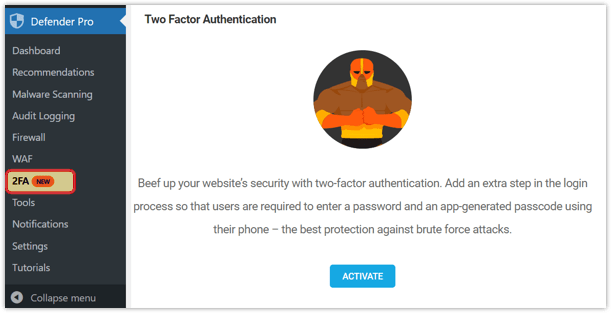
이제 2단계 인증에 대한 모든 섹션 정보와 여기에서 사용할 수 있는 모든 옵션이 표시됩니다.
동일한 Defender 2FA 페이지의 사용자 역할 > 관리자 아래에서 버튼을 켜기로 전환합니다. 맨 아래로 스크롤하여 변경 사항 저장 을 클릭해야 합니다.
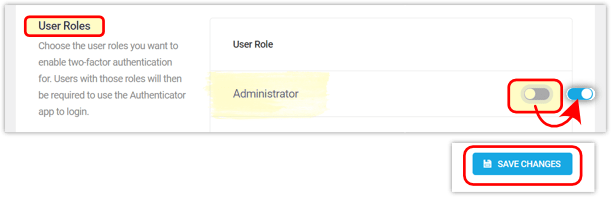
대시보드의 사이드 메뉴에서 사용자 섹션으로 이동하고 관리자 사용자 프로필을 클릭합니다.
보안 섹션까지 아래로 스크롤하고 생체 인식 옆에 있는 버튼을 켭니다.
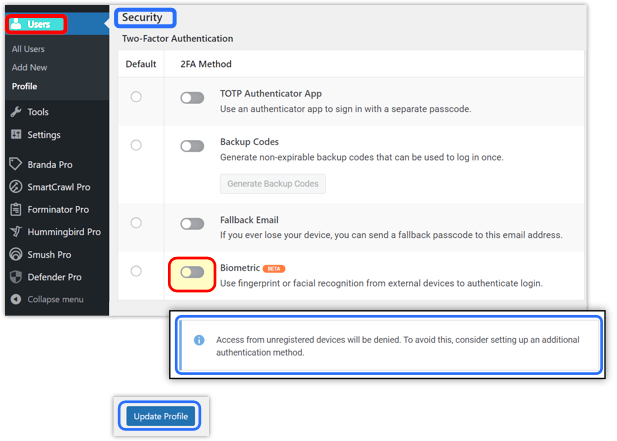
생체 인식 기능을 켜면 TOTP, 백업 코드 및 대체 이메일 옵션에서 추가 인증 방법을 선택하라는 제안이 표시됩니다.
아래 예에서 I've selected Fallback Email 을 볼 수 있지만 원하는 방법을 선택할 수 있습니다. 하단의 프로필 업데이트 버튼을 클릭하는 것을 잊지 마십시오.
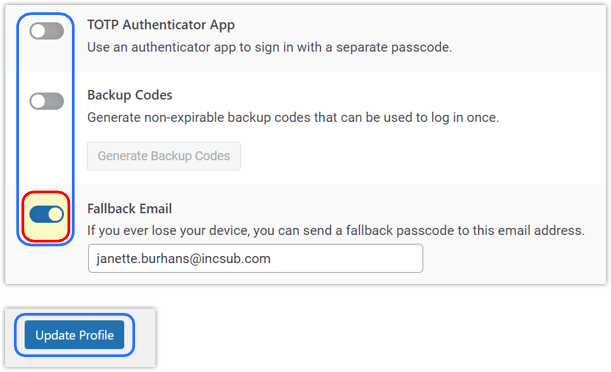
생체 인식 인증은 기존 WordPress 로그인(예: 사용자 이름 및 비밀번호)을 대체하지 않으며 대신 위의 다른 인증 옵션과 같이 보안 계층을 추가합니다.
많은 브라우저와 운영 체제가 인증 프로세스를 관리하는 데 사용되는 WebAuthn 프로토콜과 호환되지만 일부는 현재 호환되지 않습니다. WebAuthn의 브라우저 및 OS 호환성 목록을 보려면 여기를 확인하십시오.
장치 등록
생체 인증이 활성화되면 등록된 장치 테이블이 나타나고 장치 등록 또는 장치 인증 옵션이 있습니다.
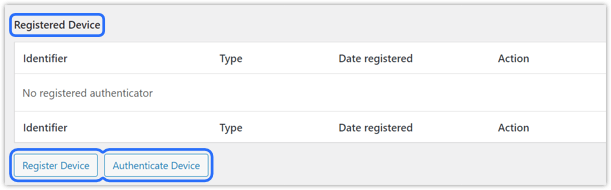
장치 등록 버튼을 클릭하면 장치에서 사용할 수 있는 것에 따라 사용하려는 생체 인식 형식을 구성하라는 메시지가 브라우저에서 시작됩니다.
인증자 식별자 필드에 이름을 입력한 다음 등록 시작 버튼을 클릭합니다.

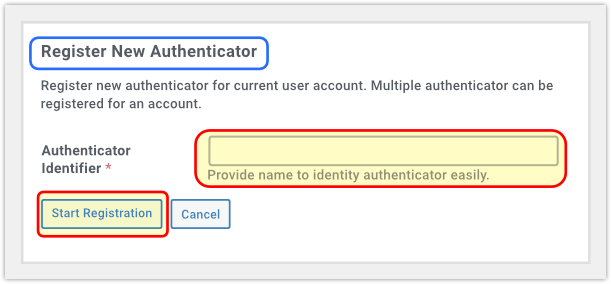
사용 중인 장치에 따라 등록 절차가 다릅니다.
예 1:
Windows 데스크톱 또는 랩톱을 등록하면 Windows Hello PIN 또는 장치에서 활성화된 다른 인증 방법을 입력하라는 메시지가 표시됩니다.
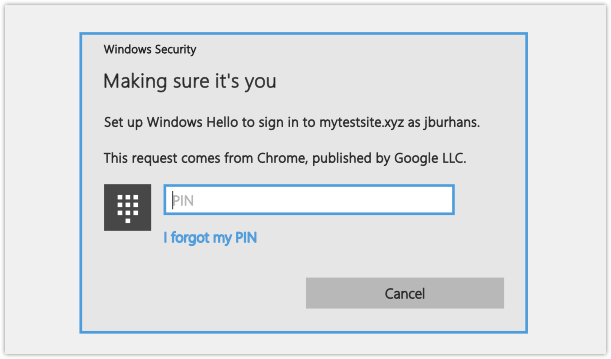
예 2:
모바일 장치를 등록하면 지문 센서 또는 장치에서 활성화된 다른 인증 방법을 터치하라는 메시지가 표시됩니다.
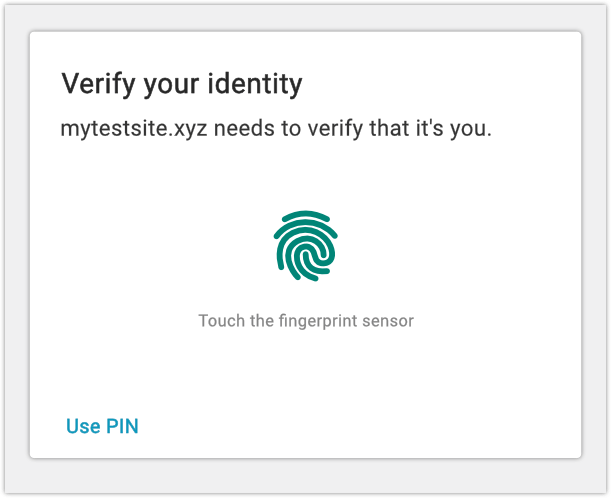
사용자 프로필 페이지로 돌아가서 보안 > 등록된 장치 아래로 스크롤하면 장치가 여기에 나열되고 그 아래에 장치가 실제로 등록되었음을 확인하는 메시지와 함께 표시됩니다.
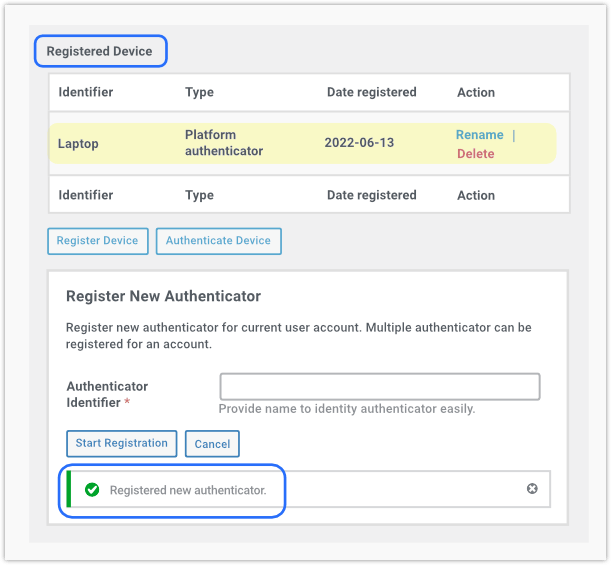
다음 단계는 방금 등록한 장치를 인증하는 것입니다.
기기 인증
장치 등록이 완료되면 장치 인증 버튼을 클릭합니다.
장치를 등록하는 데 사용된 것과 동일한 인증 방법을 사용하면 작업을 확인하라는 메시지가 표시됩니다.
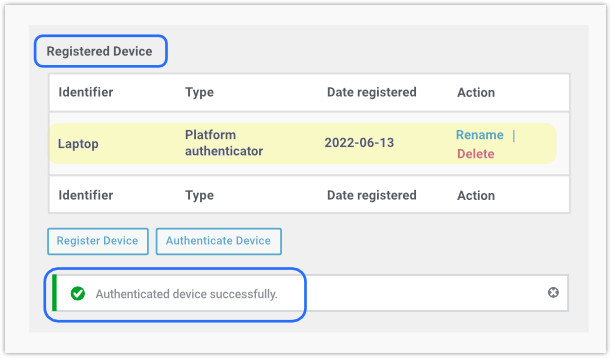
완료되면 성공 메시지가 표시됩니다. 이제 등록된 생체 인식 옵션을 사이트에 빠르고 안전한 방법으로 사용할 수 있습니다.
장치 이름 변경 또는 삭제
원하는 경우 인증된 장치의 이름을 바꾸거나 삭제할 수 있습니다.
WordPress 대시보드 > 사용자 로 이동하고 사용자 이름 을 클릭합니다.
이름 바꾸기 :
프로필 > 보안 > 등록된 장치 에서 작업 열의 이름 바꾸기 텍스트를 클릭합니다 . 새 이름을 입력하고 저장 을 클릭합니다.
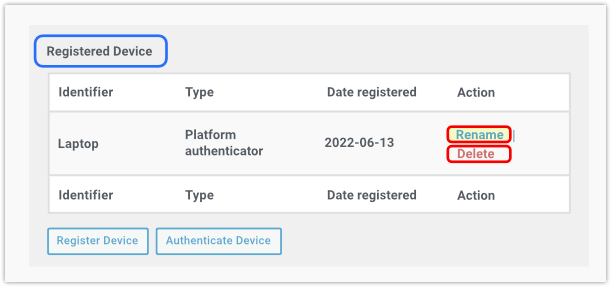
지우는 것:
위와 같은 과정이지만 Action 열에서 Delete 텍스트를 클릭하고 다음 팝업에서 OK 를 클릭합니다.
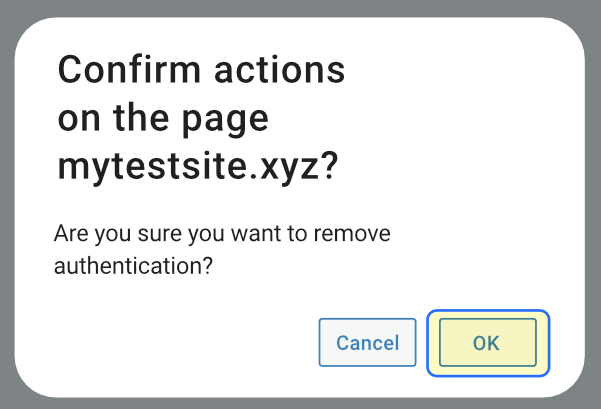
삭제 작업은 설정을 저장하지 않으므로 해당 장치에서 생체 인식 기능을 다시 사용하려면 전체 설정 프로세스를 거쳐야 합니다.
마찬가지로 장치에서 생체 인식 기능을 비활성화하면 로그인이 더 이상 작동하지 않으며 기능의 기능을 복원하려면 장치에서 프로세스를 반복해야 합니다.
GDPR 준수
FIDO Alliance 표준은 처음부터 "privacy by design" 접근 방식으로 만들어졌으며 GDPR 준수에 매우 적합합니다.
FIDO는 계정과 서비스 간에 제3자의 개입이나 추적 없이 인증을 제공하기 때문에 FIDO2 호환 장치를 사용한 생체 인증은 GDPR을 완전히 준수합니다.
FIDO를 사용하면 개인 식별 정보가 장치를 떠나지 않습니다.
자세한 내용은 FIDO 웹 사이트에서 FIDO 인증 및 GDPR 문서를 참조하십시오.
여러 2FA 방법 활성화
프로필에서 둘 이상의 추가 인증 방법을 활성화하면 각각이 기본값으로 설정한 방법 아래에 대체 옵션으로 표시됩니다. 아래 예에서 내가 선호하는 방법은 TOTP 인증입니다.
목록에서 사용 가능한 옵션을 클릭하면 선택한 대체 인증 방법이 표시됩니다.
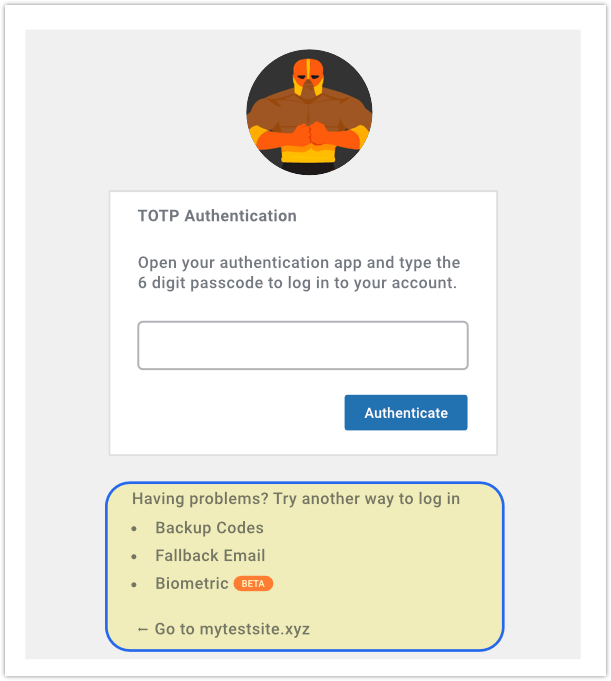
마지막 참고 사항... 생체 인식 인증을 사용하려면 서버에서 mbstring, GMP 및 Sodium PHP 확장을 활성화해야 합니다. 이러한 확장은 WPMU DEV에서 호스팅하는 모든 사이트에서 기본적으로 활성화됩니다.
다른 곳에서 호스팅하고 있고 그 중 하나가 서버에서 활성화되지 않은 경우 아래와 같은 경고가 표시됩니다. 이 기능을 사용할 수 있도록 호스팅 제공업체에 연락하여 확장을 활성화하도록 하십시오.

Defender의 생체 인식 인증 기능에 대한 WPMU DEV의 전체 문서를 보려면 여기를 클릭하십시오.
완전한 패키지
보호 조치가 WordPress에서 진행됨에 따라 Defender를 이기기 어렵습니다.
Defender는 맬웨어 검사, 바이러스 백신 검사, IP 차단, 방화벽, 활동 로그, 보안 로그 및 새로 추가된 생체 인증을 포함한 2단계 인증(2FA)을 포함한 강력한 보안 프로토콜을 갖추고 있습니다.
최신 버전의 Defender에는 Defender의 WP-CLI "스캔" 명령이 추가로 유용하게 향상되었습니다. 이 WP-CLI 명령 및 옵션을 사용하여 문제가 발견되면 Defender는 결과가 포함된 테이블을 생성합니다.
이전에는 사이트 백엔드(WP Admin > Defender Pro > Malware 스캐닝)에서만 맬웨어 검사 결과를 볼 수 있었지만 이제는 콘솔에서 바로 완료된 검사 결과를 볼 수 있습니다.
Defender에 대해 곧 제공될 예정입니다... 우리는 WebAuthn 사용을 확장할 것이며, 현재 우리 개발자는 하드웨어 인증 장치를 사용할 수 있는 기능에 대해 작업하고 있습니다. WebAuthn 프로토콜을 사용하여 가능한 최선의 방법으로 '비밀번호 없는' 로그인을 구현하기 위한 계획도 진행 중입니다.
제품 로드맵에서 언제든지 도구 및 서비스의 향후 기능에 대해 읽을 수 있습니다.
2FA가 질문이라면 Defender가 답입니다. WordPress 사이트에서 보안을 처리하는 것은 Defender를 활성화하는 것처럼 간단하면서도 완벽할 수 있습니다.
